Kde jsou nastavení roamingu pro iPhone v systému iOS 10?
Váš iPhone může používat velké množství dat, když je připojen k celulární síti, a že využití dat může být velmi drahé, pokud k tomu dojde, když se pohybujete mimo síť operátora. Pokud se tedy chystáte cestovat do cizí země a slyšeli jste hororové příběhy lidí, kteří kvůli problémům s roamingem shromažďují velmi vysoké poplatky za data, můžete se pokusit zjistit, kde jsou tato nastavení ve vašem zařízení.
Náš průvodce níže vám ukáže, kde najdete možnosti, které se týkají toho, jak váš iPhone zpracovává hlasový i datový roaming. Můžete se rozhodnout zapnout libovolnou kombinaci těchto nastavení na základě toho, jak očekáváte používání iPhone během roamingu.
Jak změnit nastavení datového a hlasového roamingu v iPhone 7
Kroky v této příručce byly provedeny na zařízení iPhone 7 Plus v systému iOS 10.2.1. Tyto kroky však budou fungovat i pro ostatní modely iPhone, které používají operační systém iOS 10.
Krok 1: Klepněte na ikonu Nastavení .
Krok 2: Vyberte možnost Mobilní .
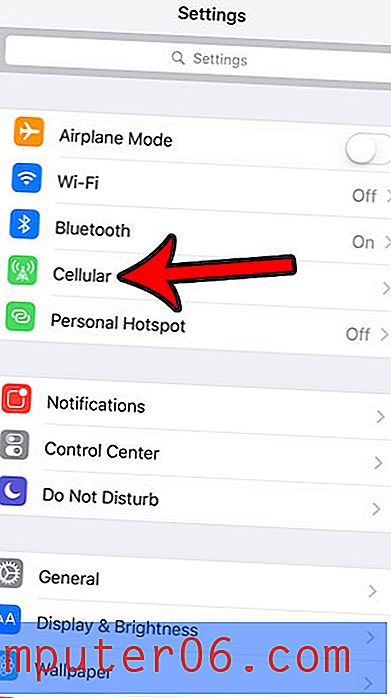
Krok 3: Klepněte na tlačítko Možnosti mobilních dat v horní části okna.
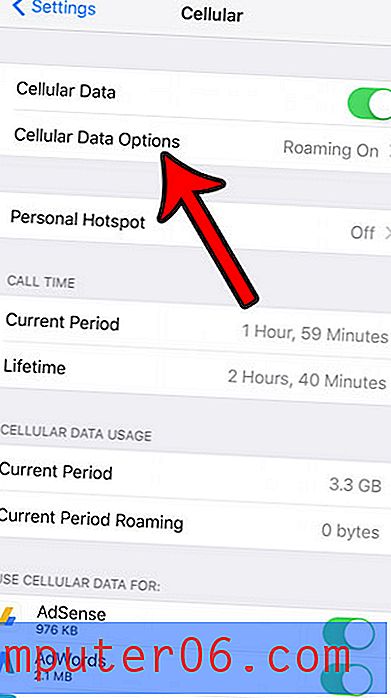
Krok 4: Vyberte možnost Roaming .
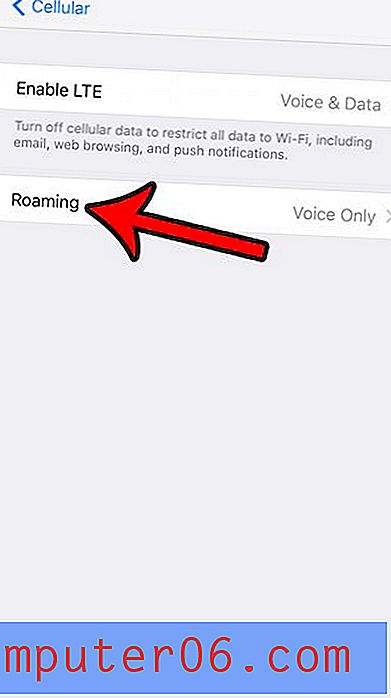
Krok 5: Vyberte, zda povolíte nebo zakážete možnosti hlasového roamingu a datového roamingu podle vašich vlastních preferencí. Můžete také zvolit zapnutí nebo vypnutí možnosti International CDMA, pokud používáte data při roamingu a dochází ke špatnému výkonu.
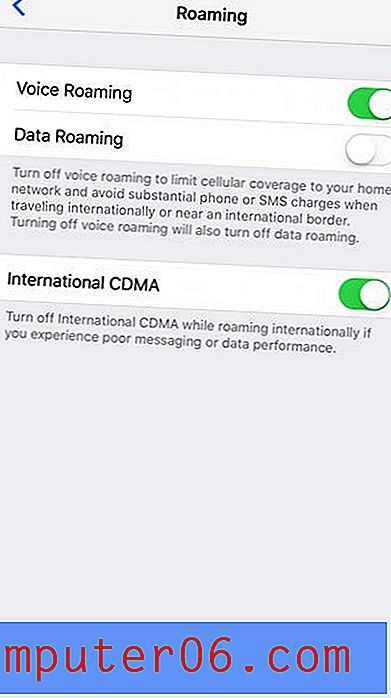
Následující část vám ukáže, jak změnit možnost, která řeší způsob, jakým funguje volání Wi-Fi během roamingu.
Jak upřednostňovat Wi-Fi pro Wi-Fi volání při roamingu na iPhone 7
Kroky v této části vyžadují, aby váš operátor povolil volání Wi-Fi v jejich síti. Pokud jste dosud nenastavili volání Wi-Fi, budete muset před povolením volby před upřednostňováním Wi-Fi při roamingu na svém iPhonu postupovat podle těchto kroků.
Krok 1: Otevřete nabídku Nastavení .
Krok 2: Přejděte dolů a vyberte možnost Telefon .
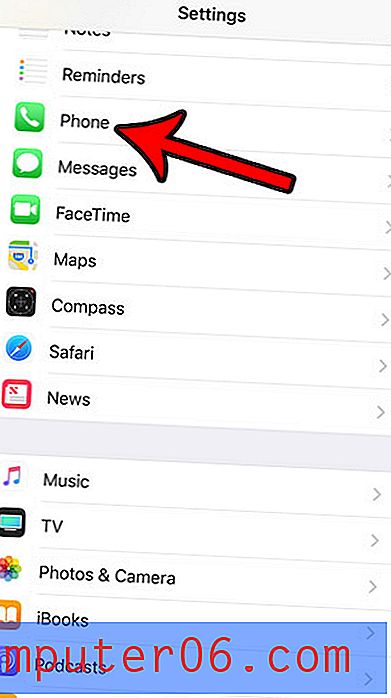
Krok 3: Klepněte na tlačítko Wi-Fi Calling .
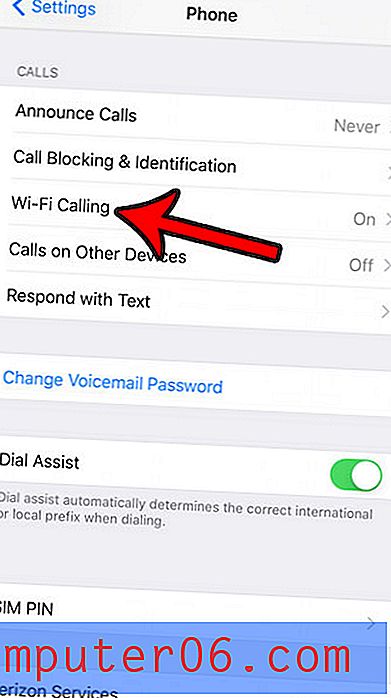
Krok 4: Stisknutím tlačítka napravo od možnosti Preferovat Wi-Fi během roamingu jej zapnete.
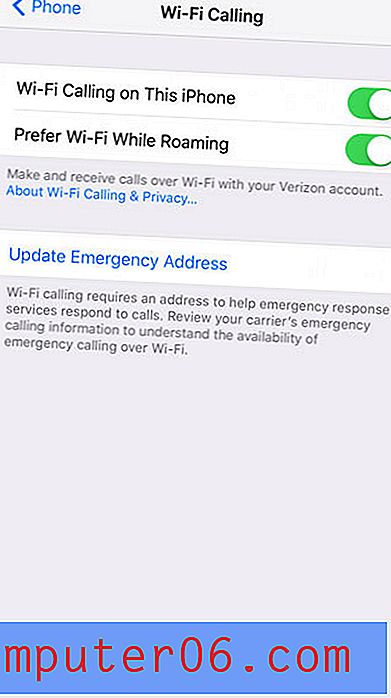
Hledáte způsoby, jak používat každý měsíc méně dat? Přečtěte si našeho průvodce omezením využití celulárních dat v iPhone, pokud často přecházíte na měsíční přidělení a platíte poplatky za nadměrné množství.



